Excellent moyen de stocker, envoyer et sécuriser des fichiers
Sécurité Microsoft Windows Vista Windows Xp Stockage En Ligne / / March 17, 2020
 Récemment dans un e-mail, un lecteur a demandé ma recommandation pour envoyer rapidement et facilement plusieurs fichiers à quelqu'un. Ma réponse? Compression de fichiers.
Récemment dans un e-mail, un lecteur a demandé ma recommandation pour envoyer rapidement et facilement plusieurs fichiers à quelqu'un. Ma réponse? Compression de fichiers.
L'utilisation de la compression de fichiers réduit non seulement la taille des fichiers envoyés, mais compresse également plusieurs fichiers dans un seul fichier, ce qui rend le transfert de fichiers beaucoup plus facile et plus rapide que d'envoyer chaque fichier un à un temps.
La compression de fichiers est également un excellent moyen de stocker / archiver des données à l'aide d'un lecteur externe USB / FireWire / eSATA ou d'un service en ligne gratuit comme SkyDrive, Une conduite ou Mozy (SkyDrive étant un favori personnel car ils viennent de mettre à niveau l'espace libre de 5 GIGS à 50 Gigs). Il vous suffit d'archiver / de compresser les fichiers et de les télécharger. Tout est terminé, tous sauvegardés!
Sécurisez / cryptez vos données
Lorsque vous transférez des fichiers ou les stockez sur votre disque personnel ou service en ligne / dans le «cloud», vous voudrez peut-être vous assurer que seules les personnes autorisées peuvent ouvrir et accéder à vos données. Si vous êtes un groovyReader de la vieille école, vous vous souvenez peut-être de mon tutoriel il y a quelque temps -
Bien que Winzip soit toujours une option valide, vous pouvez utiliser PLUSIEURS autres excellents outils pour fournir le même niveau de cryptage / protection pour un coût faible à nul. Voici quelques outils d'archivage / compression que j'ai utilisés:
IZArc – 7-Zip – PeaZip – jZip – WinRAR – Scifer
Il y a aussi le choix d'utiliser le défaut Compression Windows (Intégré à Windows.) Bien que cet outil Windows intégré fasse un travail correct avec la compression, ce n'est pas le plus sûr. Il offre une meilleure première ligne de défense qu'aucun mot de passe. En règle générale, un mot de passe plus long et plus complexe prend plus de temps à se fissurer, et cela est vrai avec tous les produits la plupart du temps. N'oubliez pas, PASSPHRASE est la clé. Les mots de passe sont tellement 1981. ;)
Étant donné que Windows XP et Vista disposent commodément des outils d’archivage de fichiers intégrés, parlons-en!
Voici un sensationnel comment utiliser l'outil d'archivage Windows Compression intégré. Tous les autres archiveurs de fichiers sont très similaires à celui-ci.
Remarque: Cette fonction de chiffrement n'est pas disponible avec la compression intégrée de Windows Vista. En raison du risque de sécurité mentionné ci-dessus, cette fonctionnalité a été supprimée. Ils voulaient probablement que les gens utilisent EFS à la place.
Mot de passe protégeant un ou plusieurs fichiers dans Windows XP
1. Clic-droit sur le fichier ou dossier vous souhaitez crypter. Cliquez surEnvoyer à, Dossier compressé (zippé).
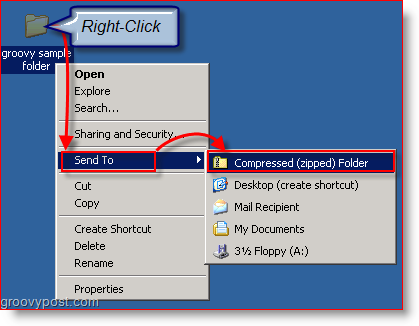
Si vous ne voulez pas protéger vos fichiers avec des mots de passe, alors félicitations! Tu es fini! Pour le reste d'entre vous, lisez la suite pour voir comment ajouter un mot de passe.
2. Double-clic le .fichier zip vous venez de créer à l'étape 1; il devrait s'ouvrir automatiquement dans le fichier compressé dans une nouvelle fenêtre.
3.Cliquez surFichier, Ajoutez un mot de passe. Type votre désir Mot de passe dans les deux cases, et Cliquez surD'accord.
Remarque: Au cas où il ne s’ouvrirait pas dans le compresseur intégré, vous pouvez utiliser la commande Ouvrir avec pour sélectionner WinZip.
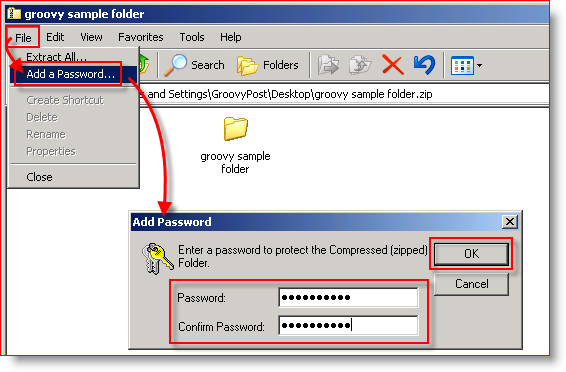
Rappelles toi: Les fichiers .zip protégés par mot de passe à l'aide de l'outil intégré de Windows XP permettent aux utilisateurs d'ouvrir le fichier .ZIP et de voir les noms de fichiers et les dossiers des fichiers compressés / protégés. Cependant, s'ils essaient d'ouvrir les fichiers, le mot de passe leur sera demandé.
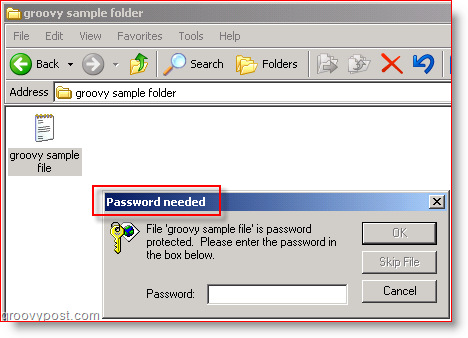
Profitez de cette compression et protection de fichiers groovy et léger!
Commentaires, questions? Demandez ci-dessous ou créez un nouveau sujet dans notre Forum de la communauté!



